Cara Mengaktifkan Developer Option di Smartphone Samsung
Hai, hai. Senang sekali rasanya saya bisa kembali lagi untuk berbagi tentang informasi seputar masalah gadget yang mungkin akan bermanfaat untuk kamu yang membaca. Dan, kali ini topik utama pembahasannya adalah Cara Mengaktifkan USB Debugging Serta OEM Unlock Di Samsung.
Sebenarnya, dulu tutorial tentang cara mengaktifkan USB Debugging serta OEM Unlock di Samsung bisa di aktifkan di smartphone atau tablet Android dari Samsung. Semua perangkat Android punya fitur semacam ini.
Namun, sejak kemunculan sistem Android Kitkat keatas, USB Debugging dan OEM Unlock ini jadi tak terlihat dan untuk mengaktifkannya membutuhkan trik khusus.
Intinya, ternyata Fitur USB Debugging sudah ada sejak pertama kali Google menciptakan Android. Fitur ini memang sengaja disematkan agar Android kita bisa terhubung dengan Komputer dan memudahkan kita untuk mengontrol Android yang kita miliki melalui Komputer. Fitur ini begitu berguna untuk kamu yang berprofesi sebagai developer untuk mengembangkan aplikasi rancangan sendiri.
Mungkin saja, di luar sana masih banyak orang yang belum tahu keberadaan fitur-fitur yang tersembunyi ini. Maklum saja karena memang fitur ini tidak terlihat. Namun jika dulu kamu pernah mengoprek alias root via komputer atau menjalankan debug pada perangkat Android, mungkin kamu sudah mengetahui menu tersembunyi yang disebut Developer Option atau Opsi pengembang Android tersebut.
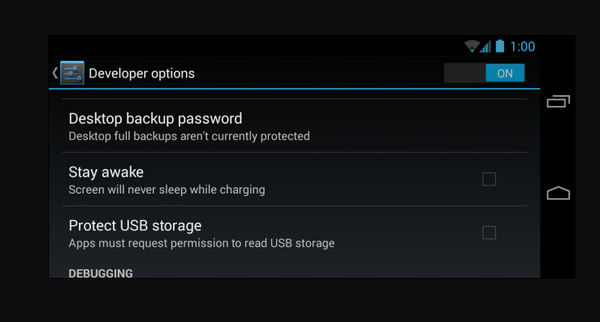
Apa Itu Developer Option
Developer Option adalah settingan tak terlihat yang ada pada menu setting di perangkat Android, dimana menu Developer option ini punya beberapa fitur yang sangat bermanfaat untuk para pengembang aplikasi seperti USB Debugging, Mock Location, Animation Scale, OEM Unlocking dan lain sebagainya.
Dari menu Opsi pengembang ini, kamu bisa mengaktifkan USB Debugging untuk men-debug HP Samsung kamu melalui sambungan USB ke Komputer. Selain itu, kamu juga dapat mengaktifkan “OEM Unlock” yang berfungsi untuk membuka kunci bootloader atau untuk kamu yang ingin mendapatkan akses root di smartphone Samsung.
Sudah paham kan tentang Developer Option? Oke sekarang langsung masuk pada pembahasan tutorial. Simak baik-baik informasinya ya.
Cara mengaktifkan USB Debugging serta OEM Unlock di Samsung
Oke, hal pertama yang harus kamu lakukan pada tutorial cara mengaktifkan USB Debgugging serta OEM Unlock di Samsung adalah:
- Buka menu Setting.
- Kemudian kamu pilih About Device
- Lanjutkan dengan memilih Software Info.
- Selanjutnya, kamu ketuk sebanyak tujuh kali berturut-turut pada tulisan Build Number dengan cepat.
Ingat ketuk tujuh kali berturut-turut dengan cepat. Nanti akan muncul notiifkasi ‘You are now a developer!‘ dan kemudian kamu kembali ke halaman depan menu Setting.
Sekarang kamu sudah dapat melihat opsi Developer Option di menu Setting smartphone kamu.
Kemudian kamu buka opsi Developer Option dan aktifkan opsi tersebut. Sekarang USB Debugging dan OEM Unlock sudah terlihat dan silahkan di aktifkan kedua fitur tersebut. Nanti akan ada notifikasi “Allow USB Debugging” dan pilih OKE pada notifikasi tersebut.
Tadaaaaa…! sekarang USB Debugging sudah aktif di smartphone Samsung kamu dan kamu sudah bisa melakukan aktifitas seperti ROOT, Install TWRP dan lain sebagainya.
Semoga informasi tentang cara mengaktifkan USB Debugging serta OEM Unlock di Samsung ini bermanfaat untuk kamu. Dan, jangan lupa share informasi ini di media sosial kamu atau beritahukan pada teman-teman kamu yang lain ya. Selamat mengoprek ria.



Belum ada Komentar untuk "Cara Mengaktifkan Developer Option di Smartphone Samsung"
Posting Komentar